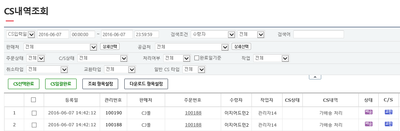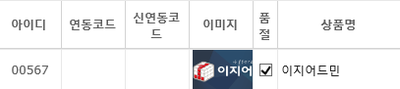"CS내역조회"의 두 판 사이의 차이
둘러보기로 이동
검색으로 이동
| 44번째 줄: | 44번째 줄: | ||
||[[파일:G검색조건설명.png|400px|thumb|(확대하려면 클릭)]] | ||[[파일:G검색조건설명.png|400px|thumb|(확대하려면 클릭)]] | ||
|} | |} | ||
| + | |||
| + | |||
| + | |||
| + | |||
| + | |||
| + | |||
| + | |||
| + | |||
| + | |||
| + | |||
| + | |||
| + | ==<big><b>step 2. 조회항목 설정하기</b></big>== | ||
| + | {|width="1200px" | ||
| + | |- | ||
| + | | valign=top| | ||
| + | |||
| + | 위의 검색조건을 설정 후, 검색결과가 조회될때 해당 주문의 보고싶은 정보를 직접 설정할 수 있습니다. | ||
| + | ||[[파일:G조회항목.png|400px|thumb|(확대하려면 클릭)]] | ||
| + | |} | ||
| + | |||
| + | |||
| + | |||
| + | |||
| + | |||
| + | ---- | ||
| + | {|width="1200px" | ||
| + | |- | ||
| + | | valign=top| | ||
| + | |||
| + | 1. <b>조회항목</b>버튼을 클릭합니다. | ||
| + | *다운로드 받을 파일의 헤더를 변경하고 싶은 경우라면, <b>다운로드항목</b>을 클릭 후 변경하시면 됩니다. | ||
| + | ||[[파일:Gcs항목설정.png|400px|thumb|(확대하려면 클릭)]] | ||
| + | |} | ||
| + | |||
| + | |||
| + | |||
| + | |||
| + | |||
| + | |||
| + | |||
| + | |||
| + | |||
| + | |||
| + | |||
| + | ==<big><b>step 3. cs처리상태 변경하기</b></big>== | ||
| + | {|width="1200px" | ||
| + | |- | ||
| + | | valign=top| | ||
| + | ||[[파일:이미지저장.png|400px|thumb|(확대하려면 클릭)]] | ||
| + | |} | ||
| + | |||
| + | |||
| + | 파일:G미처리를 완료처리로.png | ||
2016년 6월 7일 (화) 06:56 판
개요
|
c/s내역조회페이지에서는 c/s창에서 작업하신 이력을 조회할 수 있습니다. 다양한 검색조건을 설정하여 검색할 수 있으며, 관리번호 혹은 수령자명 클릭 시 해당 주문의 c/s창으로 연결됩니다. 또한 주문번호 클릭 시, 해당 주문의 c/s내역을 해당 페이지에서 조회가 가능합니다.
|
step 1. 검색조건 설정하기
수령자, 주문자의 정보, 상품명이나 상품코드 혹은 메모내용(cs 남긴 내용 또는 반품·교환 등의 단어도 가능)이나 작업자로 검색이 가능합니다. 조건을 선택하고 검색어 칸에 조건에 검색할 값을 입력합니다.
|
step 2. 조회항목 설정하기
|
위의 검색조건을 설정 후, 검색결과가 조회될때 해당 주문의 보고싶은 정보를 직접 설정할 수 있습니다. |
|
1. 조회항목버튼을 클릭합니다.
|
step 3. cs처리상태 변경하기
파일:G미처리를 완료처리로.png